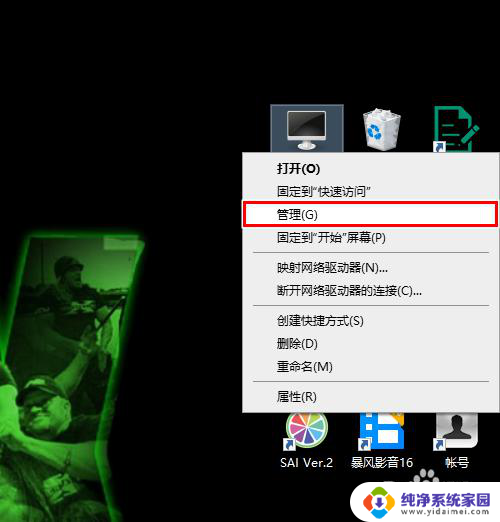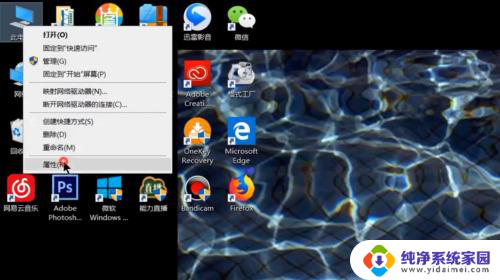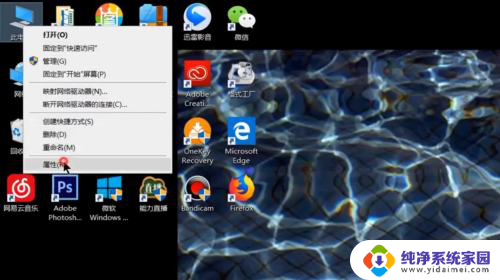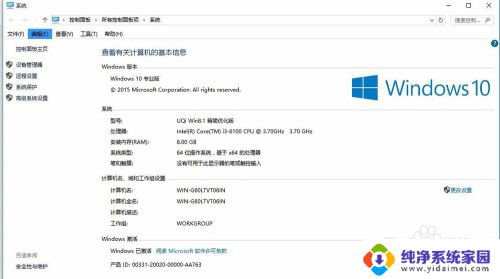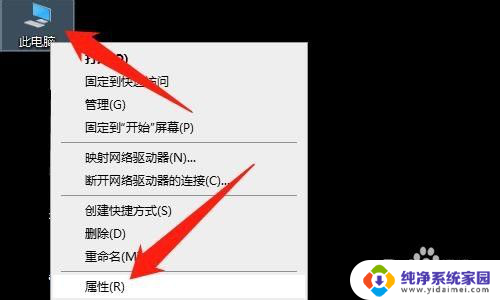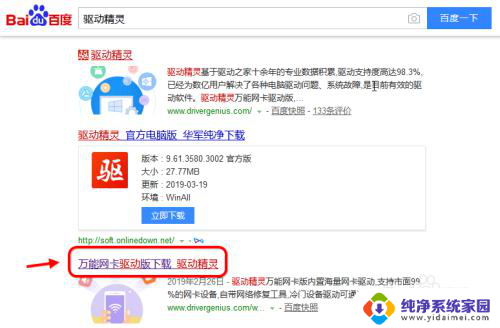笔记本电脑怎么安装无线网卡驱动 无线网卡驱动安装方法
更新时间:2023-10-21 12:44:05作者:xiaoliu
笔记本电脑怎么安装无线网卡驱动,随着无线网络的普及和使用,安装无线网卡驱动成为了许多笔记本电脑用户必须面对的问题,无线网卡驱动的正确安装不仅可以确保笔记本电脑顺利连接无线网络,还能提供稳定的网络速度和良好的使用体验。对于一些不熟悉电脑操作的用户来说,安装无线网卡驱动可能会成为一项棘手的任务。到底应该如何正确地安装无线网卡驱动呢?下面将为大家介绍一些简单而有效的安装方法,帮助您轻松解决这个问题。
具体方法:
1右键点击“此电脑”,选择“属性”。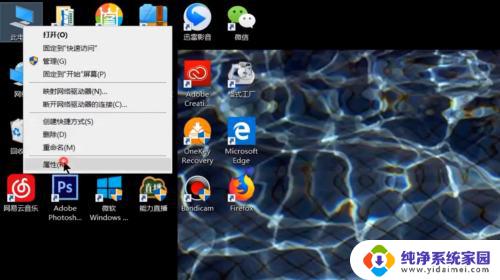 2点击进入“设备管理器”。
2点击进入“设备管理器”。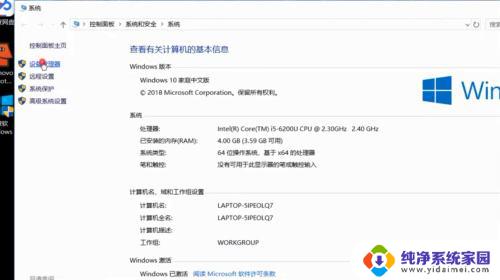 3打开“网络适配器”。
3打开“网络适配器”。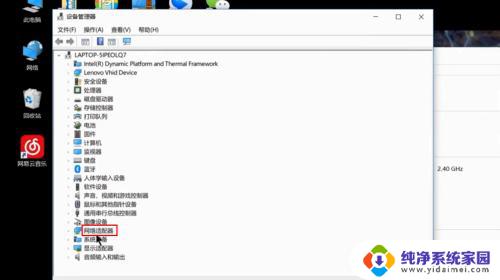 4右键点击选择“更新驱动程序”。
4右键点击选择“更新驱动程序”。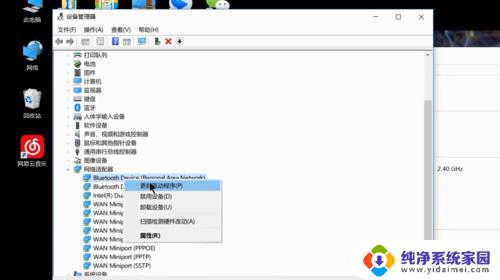 5选择“浏览我的计算机以查找驱动程序软件”。
5选择“浏览我的计算机以查找驱动程序软件”。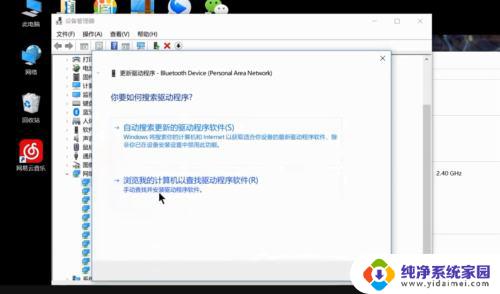 6添加你的程序驱动程序,点击“下一步”即可完成安装。
6添加你的程序驱动程序,点击“下一步”即可完成安装。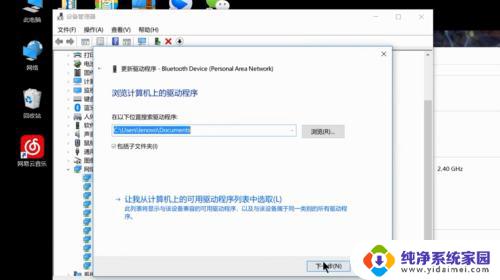 7总结如下。
7总结如下。
以上就是笔记本电脑如何安装无线网卡驱动的全部内容,如果你遇到了同样的问题,请参照小编的方法来解决,希望这能对你有所帮助。